
Storage Spaces Direct (S2D) je nová technologie distribuovaného úložiště představená v systému Windows Server 2016. Pomocí Storage Spaces Direct lze lokální disky několika serverů uspořádat do škálovatelného úložiště odolného proti chybám, které je chráněno před selháním jednotlivých disků i celých serverů. Cena takového „softwarového“ úložiště je mnohem nižší než náklady na organizaci úplného SAN nebo NAS a díky jednoduchému škálování (až 16 serverů a 400 disků) a schopnosti používat různé jednotky (včetně SSD a NVMe) lze dosáhnout významného výkonu..
Obsah:
- Co je Storage Spaces Direct (S2D)
- Přímé požadavky na úložné prostory
- Zapněte Storage Spaces Direct
Co je Storage Spaces Direct (S2D)
S2D je další vývoj technologie Storage Spaces a umožňuje kombinovat lokální disky uzlů (serverů) klastru Hyper-V do úložných fondů (Storage Pool). V těchto fondech můžete vytvořit virtuální svazky (disky) a použít je jako svazek sdílených klastrů sdíleného svazku klastru (CSV) pro ukládání souborů virtuálních strojů Hyper-V a souborových koule serverů SOFS. Pokud potřebujete rozšířit velikost úložiště, stačí přidat nový server nebo jednotku na S2D. V zásadě je Storage Spaces Direct odpovědí společnosti Microsoft na VMware vSAN.
Přímé požadavky na úložné prostory
S2D podporuje následující typy paměťových zařízení:
- Obyčejné HDD disky (SAS)
- SATA / SAS SSD jednotky
- NVMe (Non-Volatile Memory Express) - Jednotky SSD nejsou připojeny přes klasické rozhraní SATA / SAS, ale prostřednictvím rychlejší sběrnice PCI Express
Dále lze různé typy disků kombinovat do různých polí (v rychlosti a kapacitě), například je logické uspořádat protokoly mezipaměti a transakcí aplikací na vysokorychlostních SSD SSM NVMe, pro ukládání velkých souborů je lepší používat pomalé a levné disky, jejichž přístup nevyžaduje zvýšený výkon a atd.
Aby S2D fungoval, je nutné uspořádat cluster převzetí služeb při selhání, do jehož uzlů jsou předloženy následující požadavky:
Požadavky na uzel clusteru S2D
- Windows Server 2016 Edition - DataCenter
- Na serverech musí být nainstalovány následující součásti: role Hyper-V, File Services a Clustering Failover ClusteringPoznámka:. Nezapomeňte deaktivovat SMB 1:
Remove-WindowsFeature -Name FS-SMB1 -Verbose -Restart - Alespoň dva servery v klastru (ideálně nejméně 4 pro zajištění vysoké odolnosti proti chybám)
- Přítomnost pohonů. Kromě jednoho systému musí mít v každém uzlu alespoň jeden fyzický disk. Všechny disky, které chcete přidat do úložiště Spaces Direct, by neměly být rozděleny na oddíly (neměly by být rozděleny na oddíly ani obsahovat tabulky oddílů).
Předpokládáme tedy, že jsme již vytvořili záložní cluster dvou serverů se systémem Windows Server 2016 (takový cluster můžete sestavit i v pracovní skupině).
Poznámka:. Pokud cluster obsahuje sudý počet serverů, budete muset nakonfigurovat prostředek svědka. Pokud je počet uzlů lichý - není třeba žádného svědka.Před povolením úložiště Spaces Direct se ujistěte, že vaše disky lze zkombinovat do takové oblasti.
Get-PhysicalDisk -CanPool $ True | Seřadit model

Zapněte Storage Spaces Direct
Aktivujte S2D pomocí rutiny cmdlet:
Enable-ClusterStorageSpacesDirect
Rutina běží dlouhou dobu (přibližně 10 minut), během níž budou analyzovány všechny dostupné disky a jejich výkon a automaticky bude vytvořen klastrový fond. Automaticky se také vytvoří dvě úrovně: výkon a kapacita s různými typy úložiště odolnosti proti chybám: zrcadlo a parita.
Celkem jsou podporovány 3 typy organizace ukládání dat odolných vůči chybám:
- Zrcadlo (3) - data jsou synchronně replikována mezi 3 (nebo 2 v minimálních konfiguračních) uzlech. Vysokou rychlost čtení zajišťuje distribuce operací mezi všemi servery.
- Parita (2) - Paritní data jsou distribuována mezi různými disky. Data jsou ukládána efektivněji, protože jako v prvním případě není nutné ukládat několik kopií stejných dat.
- Stupeň (1) - používá se kombinace obou technik.
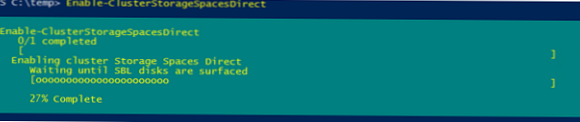
Get-Disk | vyberte Number, FriendlyName, OperationalStatus, Size, PartitionStyle, BusType | číslo řazení | ft -AutoSize Takže to je - ve všech případech je to RAID. Řešením je aktualizace ovladačů / firmwaru řadičů (v případě serverů HP nainstalujte nejnovější balíček podpory HPE). Pojďme znovu zkontrolovat typ BusType (nyní se změnil na SAS).
Takže to je - ve všech případech je to RAID. Řešením je aktualizace ovladačů / firmwaru řadičů (v případě serverů HP nainstalujte nejnovější balíček podpory HPE). Pojďme znovu zkontrolovat typ BusType (nyní se změnil na SAS). Kromě toho existuje malý trik, který umožňuje registru změnit typ sběrnice na SATA pro požadovaný typ řadiče: HKEY_LOCAL_MACHINE \ SYSTEM \ CurrentControlSet \ Services \ arcsas \ Parameters
Kromě toho existuje malý trik, který umožňuje registru změnit typ sběrnice na SATA pro požadovaný typ řadiče: HKEY_LOCAL_MACHINE \ SYSTEM \ CurrentControlSet \ Services \ arcsas \ Parameters“BusType” = dword: 0000000b (místo 00000008) Další příklady použití cmdletů PowerShell pro správu lokálních disků viz Správa disků a diskových oddílů z PowerShell.Poznámka 2. Pokud je v poli detekováno pole jako SSD, NVMe, je automaticky použito jako disk pro uložení mezipaměti. Pokud takové disky neexistují, objeví se během procesu vytváření S2D varování. Mezipaměť můžete zakázat pomocí této možnosti
-Cachestate zakázán.Otevřete konzolu pro správu klastrů a ujistěte se, že se v části Úložiště objevil Klastrový fond 1..

Výběrem fondu můžete zjistit, z kterých disků se skládá..
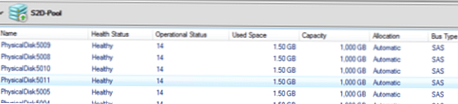
V případě potřeby lze název fondu změnit:
Set-StoragePool -FriendlyName “Cluster Pool 1” -NewFriendlyName “S2D”
Pokud potřebujete vytvořit svazek z konkrétních disků, můžete použít například takový příkaz. Nejprve vyberte všechny disky pomocí LUN 3 a poté z nich shromážděte fond.
$ HDDs = Get-PhysicalDisk | ? Fyzické umístění „* LUN 3“
New-StoragePool -StorageSubSystemFriendlyName * Cluster * -FriendlyName S2DPool -ProvisioningTypeDefault Fixed -PhysicalDisk $ HDDs
Seznam disků ve fondu:
Get-StoragePool -FriendlyName S2D | Get-PhysicalDisk | ft PhysicalLocation

Přidejte do fondu nový disk:
$ HDDs = Get-PhysicalDisk | ? "LUN 4" jako fyzické umístění
Add-PhysicalDisk -FyzicalDisks $ HDD -StoragePoolFriendlyName S2D
Jednotky označené jako S2D se již nezobrazují v konzole pro správu disků, je to normální.
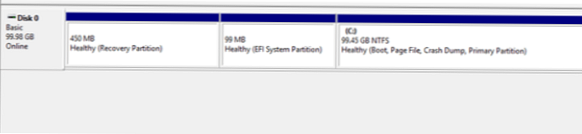
Pokud máte heterogenní jednotky, můžete použít trhání (volitelné). Galerie zrcadlových typů z jednotek SSD je vytvořena takto:
New-StorageTier -StoragePoolFriendlyName S2D -FriendlyName "Mirror_Tier" -MediaType SSD -ResiliencySettingName Mirror
Rozsah natáčení od konvenčního pevného disku s paritním úložištěm:
New-StorageTier -StoragePoolFriendlyName S2D -FriendlyName "Parity_Tier" -MediaType HDD -ResiliencySettingName Parity
Nyní můžete vytvořit svazek CSV (Cluster Shared Volume):
Nový svazek - SprávaPoolFriendlyName S2D - NázevVlastnosti CSV001 -FyzicalDiskRedudancy 2 -FileSystem CSVFS_ReFS -Velikost 200 GB
Seznam objemů a typů redundance lze odvodit následovně
Get-VirtualDisk | ft FriendlyName, ResiliencySettingName, PhysicalDiskRedundancy
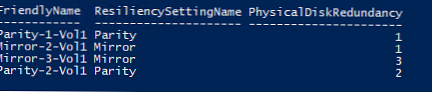
V konzole pro správu disků se objeví nový svazek CSV.

Tento svazek lze použít k hostování virtuálních strojů Hyper-V nebo NAS Scale-out File Server NAS.
Pokud tedy používáte Storage Spaces Direct z více serverů s lokálními jednotkami, můžete snadno vytvořit softwarové síťové úložiště. Díky technologii S2D je poskytována jako ochrana proti současnému selhání jakýchkoli dvou disků nebo dvou serverů (cluster 4+ uzlů). Klastr S2D automaticky spustí proces přerozdělování dat mezi zbývající zařízení v případě problému s diskem nebo serverem. V testovacím prostředí se můžete ujistit, že i po odpojení dvou disků bude úložiště nadále přístupné a virtuální počítače, které na něm běží, fungují normálně. Postup pro výměnu selhaného disku v úložišti S2D je popsán níže článek.











